目錄
1. 機器環境說明
2. 程序開機自啟動設置
2.桌面快捷方式設置
3. 附加說明
1. 機器環境說明
機器安裝的銀河麒麟操作系統屬性如下:

2. 程序開機自啟動設置
第1步:編寫一個腳本,用于自動化啟動,為便于后文描述,該腳本名稱為autostart.sh,腳本內容如下:? ??
#!/bin/bash
export LD_LIBRARY_PATH=$LD_LIBRARY_PATH:/usr/local/lib:/home/kylin/fcinstall/release
/home/kylin/fcinstall/release/uavGuarantee&? ? ? ?其中第2行表示我要運行的可執行程序依賴的so庫存放的目錄絕對路徑;第3行表示我要運行的可執行程序的絕對路徑,其中uavGuarantee為我要運行的可執行文件名稱。根據你項目的實際,更改上面的第2、3行。
在autostart.sh所在目錄打開終端,執行如下命令,對autostart.sh賦予可執行權限:
chmod +x autostart.sh第2步:編寫一個后綴名為.desktop的文件,為了便于后文描述,稱為uavGuarantee.desktop,注意:文件的后綴名一定要為.desktop,文件名的非后綴名部分可以可以隨意取名,但最好取得和可執行文件名稱一樣,文件內容如下:
[Desktop Entry]
Type=Application
Name=uavGuarantee
Exec=/home/kylin/fcinstall/autostart/autostart.sh
? ? ? ?其中Type為Application表示該程序為可執行程序,name是可執行程序文件名,Exec就是步驟1中的autostart.sh,注意:要帶絕對路徑。為了便于管理維護,將uavGuarantee.desktop、autostart.sh最好放在同一目錄。
第3步:打開銀河麒麟系統開始菜單,選擇“設置”,彈出如下界面:
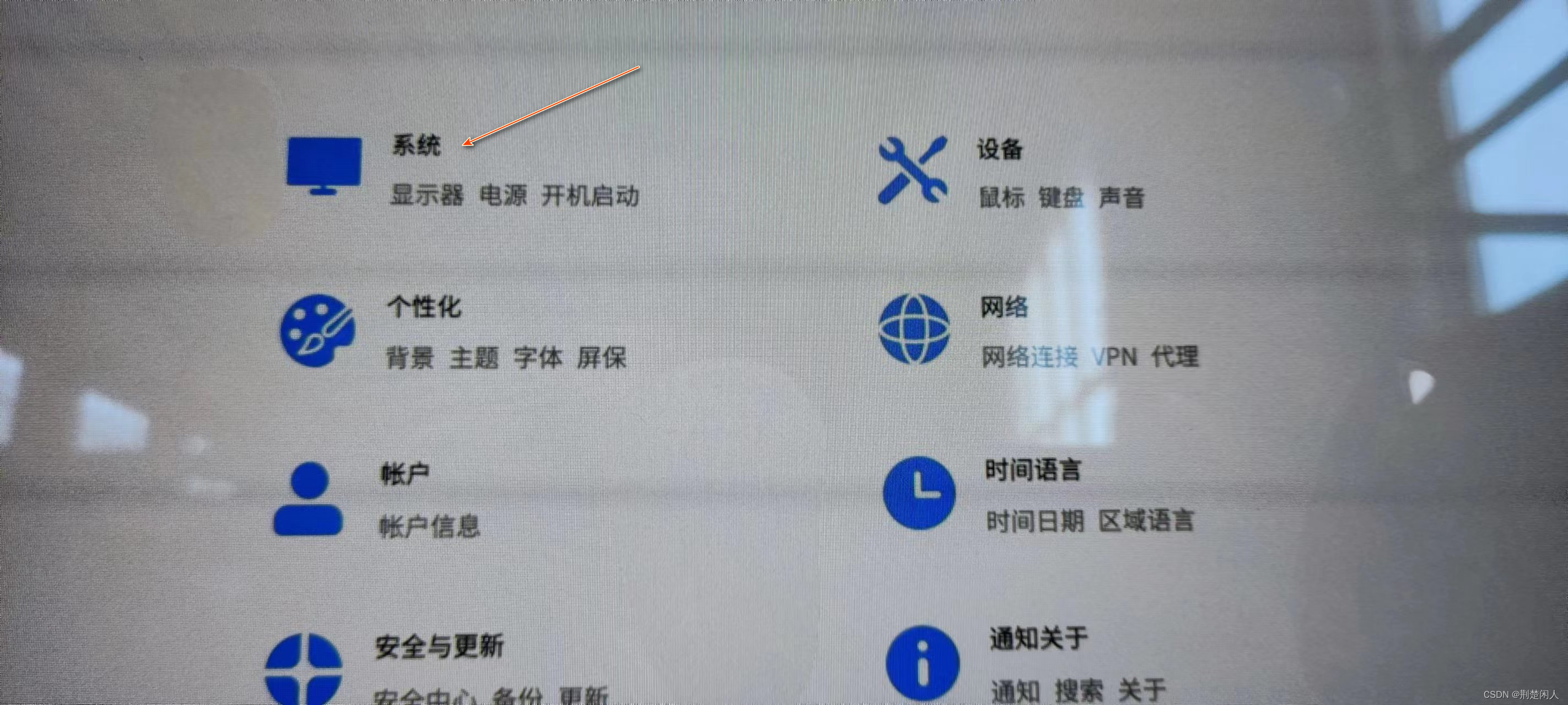
單擊“系統”,彈出如下界面:
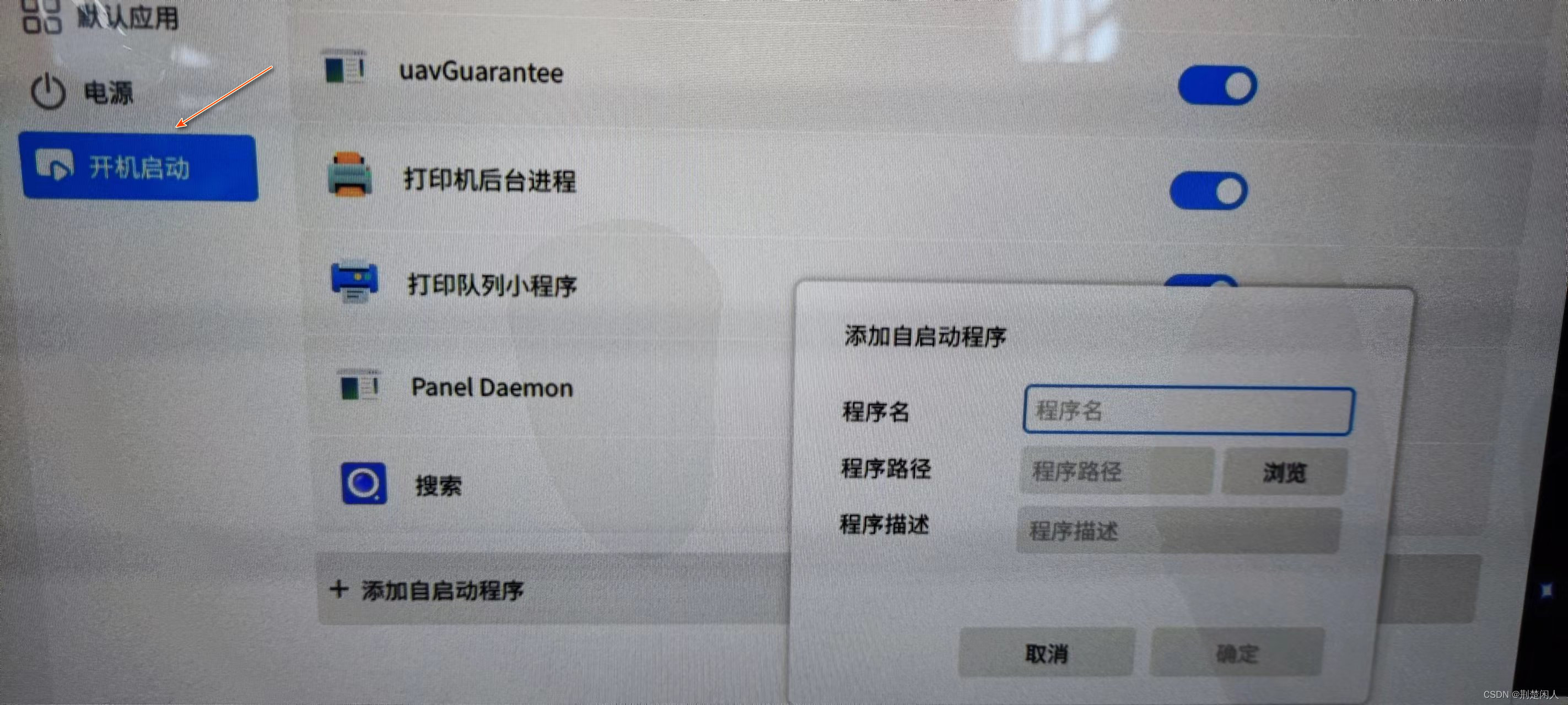
選擇“開機啟動”,在彈出的“添加自啟動程序”對話框程序名編輯框輸入程序名稱,可隨意,但最好取為可執行程序名稱;單擊“瀏覽”按鈕,找到步驟2中的uavGuarantee.desktop文件,程序描述根據實際可輸入也可不輸入,單擊確定關閉該對話框。
? ? ?這樣下次開機時,/home/kylin/fcinstall/release/uavGuarantee程序就能自動運行。
2.桌面快捷方式設置
在uavGuarantee.desktop文件所在目錄打開終端,執行如下命令:
chmod +x uavGuarantee.desktop可以看到uavGuarantee.desktop圖標變為和uavGuarantee可執行程序圖標一樣了,且uavGuarantee.desktop文件名變為uavGuarantee文件名了,將uavGuarantee拷貝粘貼到桌面就是快捷方式了,雙擊該快捷方式,uavGuarantee程序能啟動起來。
3. 附加說明
- 如果按1、2節設置方法操作,程序不能啟動,請確保autostart.sh第2行設置的so文件路徑正確,so文件存在。
- 有些時候,需要在程序啟動之前,需要先設置好某些配置,如:程序用到了CAN通信,需要設置CAN通道的波特率,此時可以編寫一個rc.local的腳本,在該文件中進行配置并賦予可執行權限,將rc.local放到/etc目錄下。這樣開機啟動時會先執行rc.local,然后執行autostart.sh。

)


 寬度學習系統)



Gitee代碼托管嘗試(一)——克隆/下載)



之elasticsearch-analysis-jieba 8.7.0)
)





)